خوش آموز درخت تو گر بار دانش بگیرد، به زیر آوری چرخ نیلوفری را
بستن برنامه ها یا پردازش ها در اوبونتو

قطعا تا به حال با مشکل هنگ کردن سیستم مواجه شده اید و حتی امکان بستن برنامه ها را هم ندارید و Not Responding را در برنامه ها مشاهده می کنید. بعضا شاید مجبور به ریستارت کردن سیستم شوید که راه حل خوبی نیست. بعضا، کاربران داده های حیاتی زیادی دارند که ممکن است ذخیره نشود. در اوبونتو، روشهای زیادی برای از Kill کردن یا بستن چنین برنامههایی که هنگ کرده اند وجود دارد که نیازی به ریستارت سیستم نیست. xkill و system monitor utility روش های رایجی هستند که همراه با دستورات kill، pkill و killall استفاده می شوند. در این مقاله، به شما 3 روش مختلف برای از بستن برنامه های فریز شده در سیستم Ubuntu 20.04 با استفاده از رابط کاربری گرافیکی و همچنین خط فرمان را نشان می دهم.

Xkill به کاربران اجازه می دهد تا برنامه های فریز و هنگ شده در اوبونتو را ببندند. Xkill به طور پیش فرض در سیستم شما نصب شده است ولی اگر نصب نیست، می توانید برای نصب xkill از دستور زیر در Terminal استفاده کنید.
برای شروع، کافیست که دستور xkill را در خط فرمان تایپ و enter کنید. سپس خواهید دید که کرسر به X تبدیل می شود و حالا کافیست که X را روی هر برنامه ای که می خواهید آن را ببینید ببرید و کلیک کنید تا آن برنامه بسته شود.
برای سهولت کار می خواهیم که از xkill یک shortcut بسازیم و برای این منظور Settings را باز کنید.
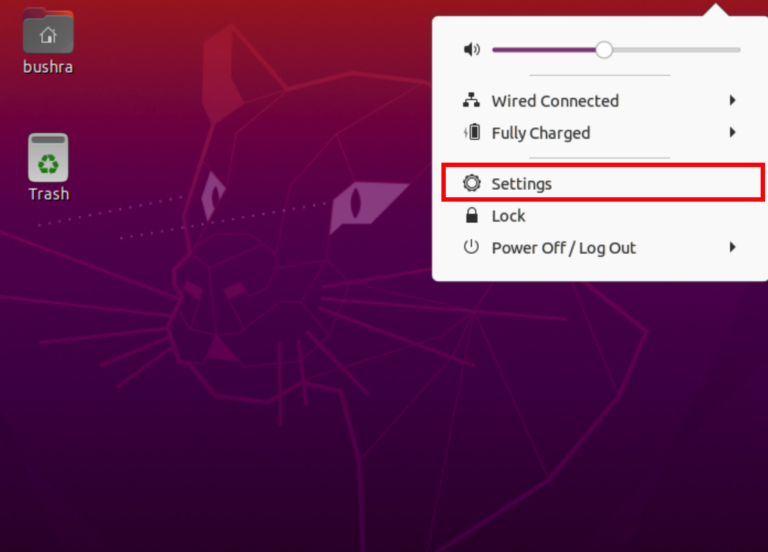
از پنل سمت چپ Keyboards Shortcut را انتخاب کرده و در قسمت مقابل به انتخاب پنجره رفته و + ر اکلیک کنید.
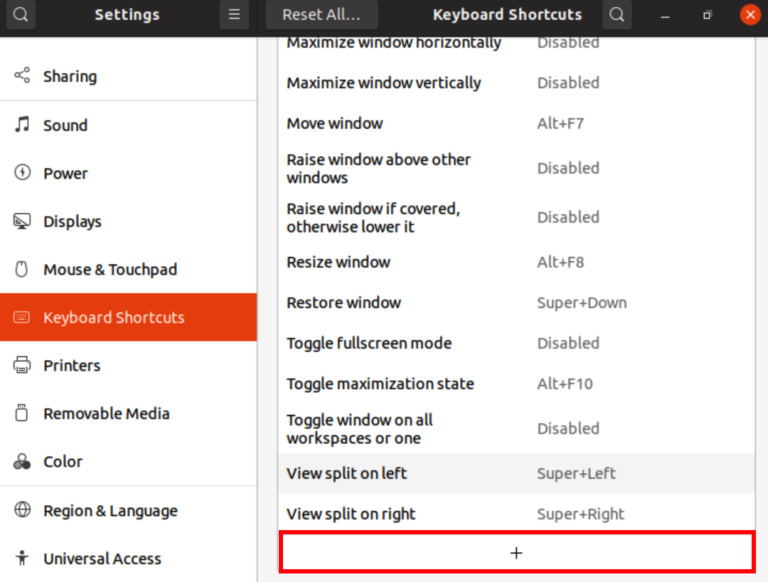
در پنجره شکل زیر در فیلد Name و Command مقدار xkill را وارد و دکمه را Set Shortcut کلیک کنید.
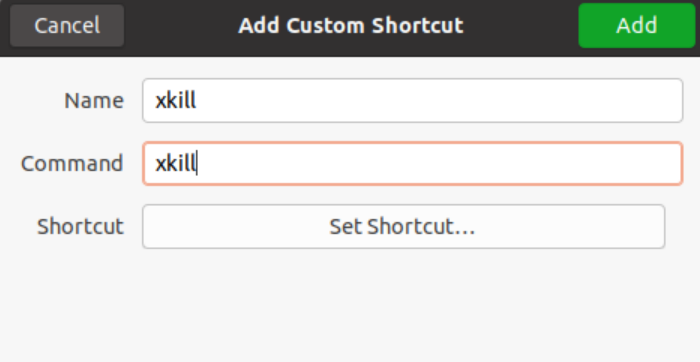
سپس از صفحه کلیدتان، کلیدهای ترکیبی مورد نظرتان را انتخاب کنید. مثلا ما کلیدهای Ctl+K را انتخاب کرده ایم. سپس دکمه add را کلیک کنید تا به جمع shortcut های موجود اضافه شوند.

اکنون می توانید با فشار دادن کلیدهای میانبر صفحه کلید خود از فرآیند xkill استفاده کنید.
در اوبونتو، کاربران می توانند با استفاده از System Monitor، هر پردازشی را بسته و از بین ببرند(System Monitor را در واقع چیزی مانند Task manager ویندوز در نظر بگیرید). پس با سرچ System Monitor در Dash ان را باز کنید. پس از باز شدن system monitor در اوبونتو، لیستی از برنامه های در حال اجرا در سیستم را مشاهده خواهید کرد.
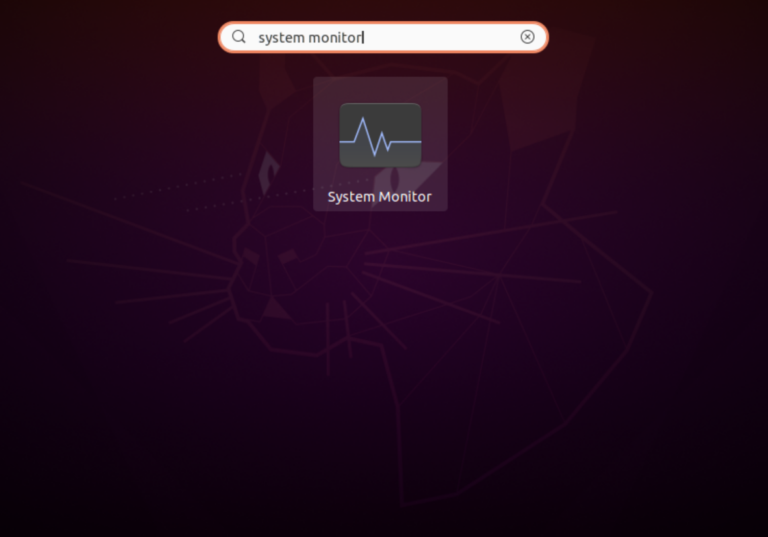
روی هر برنامه ای که می خواهید آن را kill کنید کلیک راست کرده و از گزینه kill را کلیک کنید.
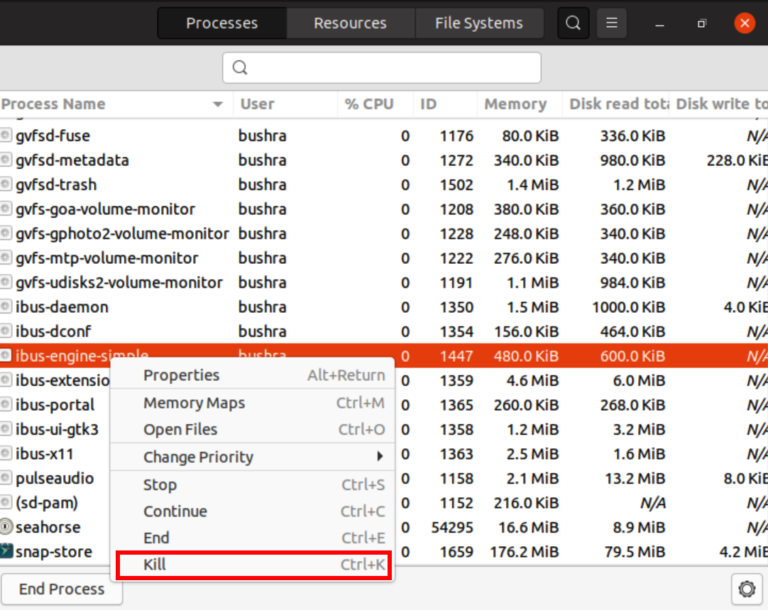
دستورات دیگری که برای kill کردن و بستن پردازش ها در اوبونتو داریم که مثلا می توان به Kill، pkill و killall اشاره کرد که برای حذف برنامه از نام آن آن یا PID آن استفاده می شود.
شاید برای شما سوال باشد که چگونه PID یک پردازش را بیابیم ولی یافتن PID یک پردازش کار ساده ای است. به سادگی دستور زیر را در خط فرمان تایپ کنید. فرآیندی را که در روش قبلی انتخاب کرده بودیم به خاطر داشته باشید، به عنوان مثال از همین نام استفاده می کنیم. شما می توانید این فیلد را بنا به نیاز خود جایگزین کنید.
شما باید نام فرآیند مورد نظرتان را جایگزین process-name کنید. اطلاعات فرآیند مشابه آنچه که در شکل زیر نشان داده شده بازگردانده می شود. process ID یا PID هم در خروجی برگردانده می شود.

حالا برای بستن فرآیند کافیست از دستور زیر استفاده کنید:

حالا برای بستن فرآیند کافیست از دستور زیر استفاده کنید:

برای از بین بردن تمام فرآیندها از دستور killall استفاده کنید.


Xkill به کاربران اجازه می دهد تا برنامه های فریز و هنگ شده در اوبونتو را ببندند. Xkill به طور پیش فرض در سیستم شما نصب شده است ولی اگر نصب نیست، می توانید برای نصب xkill از دستور زیر در Terminal استفاده کنید.
sudo apt install xorg-xkill
برای شروع، کافیست که دستور xkill را در خط فرمان تایپ و enter کنید. سپس خواهید دید که کرسر به X تبدیل می شود و حالا کافیست که X را روی هر برنامه ای که می خواهید آن را ببینید ببرید و کلیک کنید تا آن برنامه بسته شود.
برای سهولت کار می خواهیم که از xkill یک shortcut بسازیم و برای این منظور Settings را باز کنید.
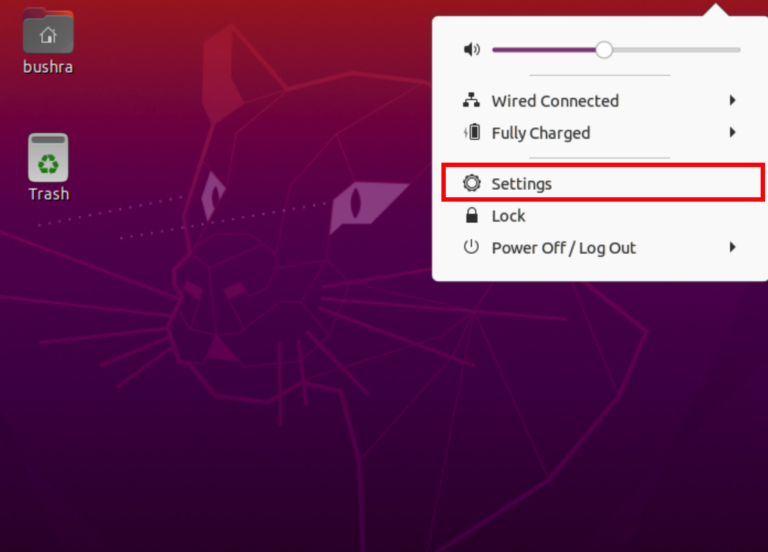
از پنل سمت چپ Keyboards Shortcut را انتخاب کرده و در قسمت مقابل به انتخاب پنجره رفته و + ر اکلیک کنید.
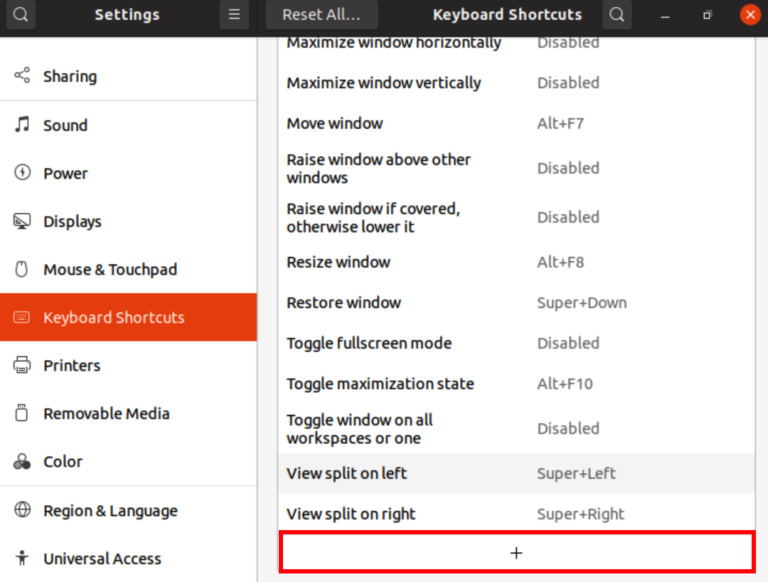
در پنجره شکل زیر در فیلد Name و Command مقدار xkill را وارد و دکمه را Set Shortcut کلیک کنید.
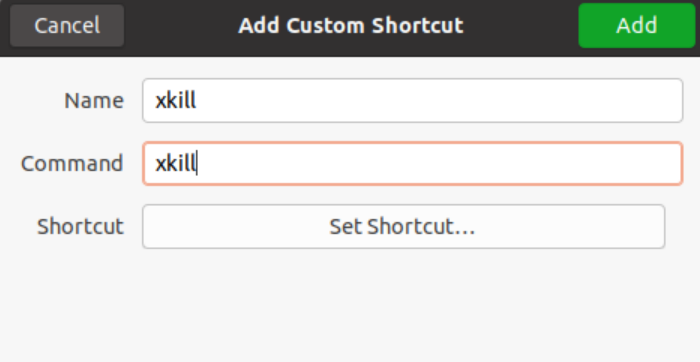
سپس از صفحه کلیدتان، کلیدهای ترکیبی مورد نظرتان را انتخاب کنید. مثلا ما کلیدهای Ctl+K را انتخاب کرده ایم. سپس دکمه add را کلیک کنید تا به جمع shortcut های موجود اضافه شوند.

اکنون می توانید با فشار دادن کلیدهای میانبر صفحه کلید خود از فرآیند xkill استفاده کنید.
در اوبونتو، کاربران می توانند با استفاده از System Monitor، هر پردازشی را بسته و از بین ببرند(System Monitor را در واقع چیزی مانند Task manager ویندوز در نظر بگیرید). پس با سرچ System Monitor در Dash ان را باز کنید. پس از باز شدن system monitor در اوبونتو، لیستی از برنامه های در حال اجرا در سیستم را مشاهده خواهید کرد.
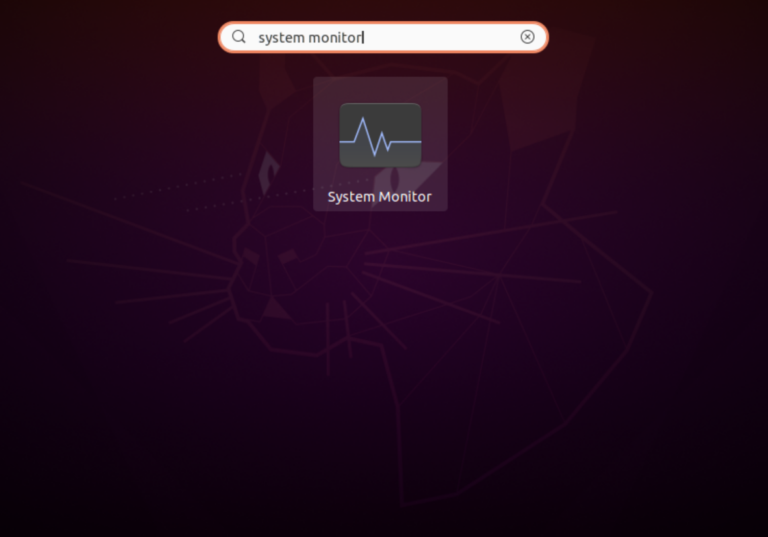
روی هر برنامه ای که می خواهید آن را kill کنید کلیک راست کرده و از گزینه kill را کلیک کنید.
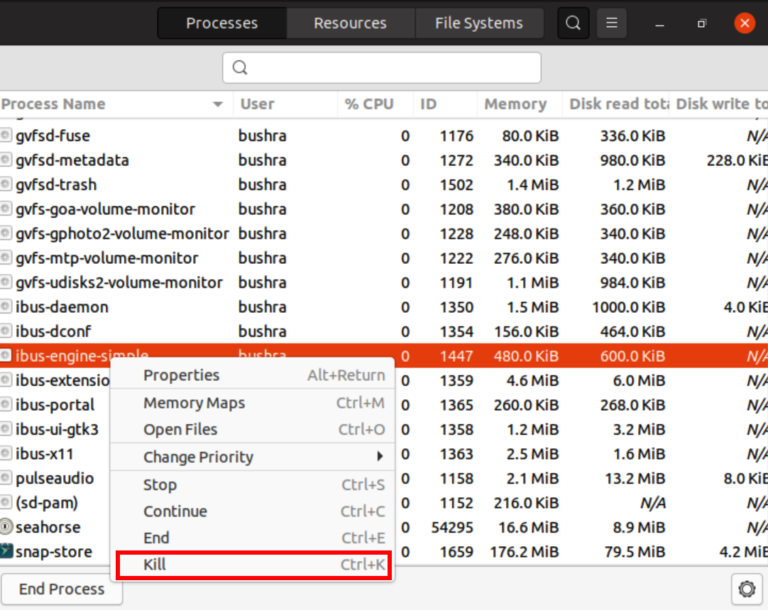
دستورات دیگری که برای kill کردن و بستن پردازش ها در اوبونتو داریم که مثلا می توان به Kill، pkill و killall اشاره کرد که برای حذف برنامه از نام آن آن یا PID آن استفاده می شود.
شاید برای شما سوال باشد که چگونه PID یک پردازش را بیابیم ولی یافتن PID یک پردازش کار ساده ای است. به سادگی دستور زیر را در خط فرمان تایپ کنید. فرآیندی را که در روش قبلی انتخاب کرده بودیم به خاطر داشته باشید، به عنوان مثال از همین نام استفاده می کنیم. شما می توانید این فیلد را بنا به نیاز خود جایگزین کنید.
ps aux | grep process-name
شما باید نام فرآیند مورد نظرتان را جایگزین process-name کنید. اطلاعات فرآیند مشابه آنچه که در شکل زیر نشان داده شده بازگردانده می شود. process ID یا PID هم در خروجی برگردانده می شود.

حالا برای بستن فرآیند کافیست از دستور زیر استفاده کنید:
kill PID

حالا برای بستن فرآیند کافیست از دستور زیر استفاده کنید:
kill PID

برای از بین بردن تمام فرآیندها از دستور killall استفاده کنید.
killall PID






نمایش دیدگاه ها (0 دیدگاه)
دیدگاه خود را ثبت کنید: